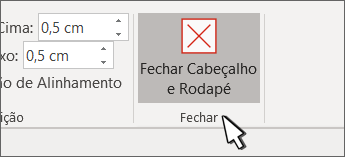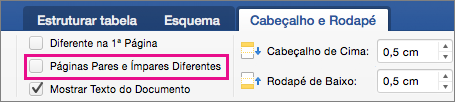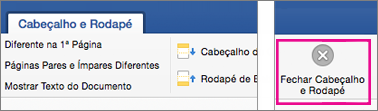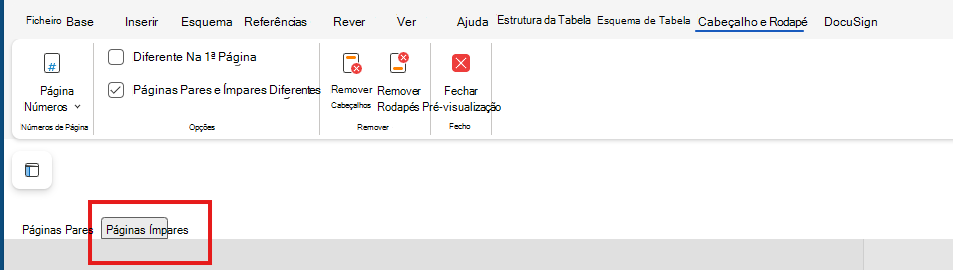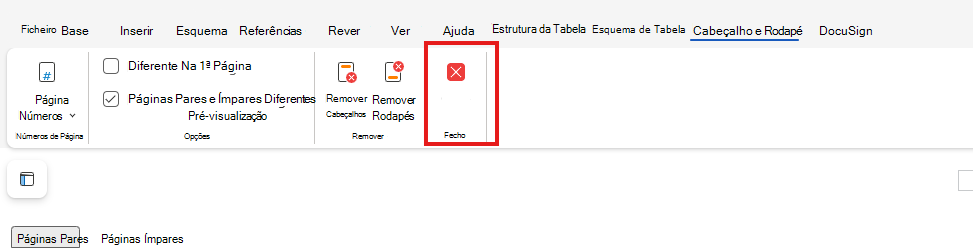Por predefinição, os cabeçalhos e rodapés no Word são iguais em cada página. É hábito colocar algo diferente nos lados esquerdo e direito do documento. Eis como:
-
Faça duplo clique no cabeçalho ou rodapé
-
Selecione Páginas Pares e Ímpares Diferentes.
-
Numa das páginas ímpares, selecione a área de cabeçalho ou rodapé que quer alterar.
-
Escreva o título do documento e, em seguida, prima a tecla de Tabulação duas vezes.
-
Selecione Número de Página > Posição Atual e escolha um estilo.
-
Selecione uma página par.
-
Selecione Número de Página > Posição Atual e escolha um estilo.
-
Prima a tecla de Tabulação duas vezes e escreva o título do documento.
-
Selecione Fechar Cabeçalho e Rodapé ou prima Esc para sair.
Criar cabeçalhos ou rodapés diferentes
-
Faça duplo clique no cabeçalho ou rodapé.
-
Selecione Páginas Pares e Ímpares Diferentes.
-
Numa das páginas ímpares, selecione a área de cabeçalho ou rodapé que quer alterar.
-
Escreva o título do documento e, em seguida, prima a tecla de Tabulação duas vezes.
-
Selecione Cabeçalho ou Rodapé e escolha um estilo.
-
Selecione uma página par.
-
Selecione Cabeçalho ou Rodapé e escolha um estilo.
-
Prima a tecla de Tabulação duas vezes e escreva o título do documento.
-
Selecione Fechar Cabeçalho e Rodapé ou prima Esc para sair.
-
Selecione Inserir > Cabeçalho e Rodapé.
-
No lado direito da área em branco, na parte superior da área do documento, selecione Opções > Páginas Pares e Ímpares Diferentes.
-
Escreva o texto que pretende que seja apresentado nas páginas pares.
-
Selecione Páginas Ímpares e, em seguida, escreva o texto que pretende que seja apresentado nas páginas ímpares.
-
Quando a edição de H&F estiver concluída, clique em Fechar Pré-visualização e continue com a edição do documento.
Para mais informações sobre cabeçalhos e rodapés, consulte Cabeçalhos e rodapés no Word.